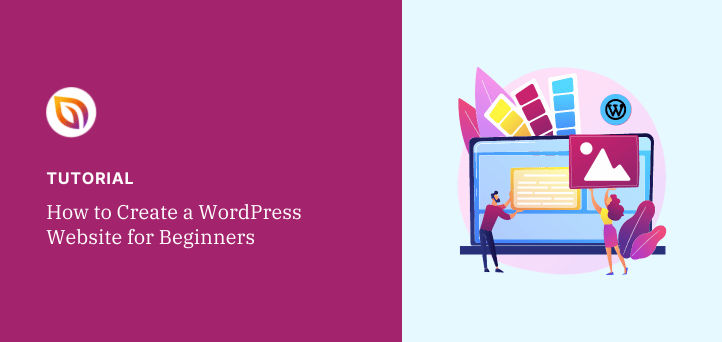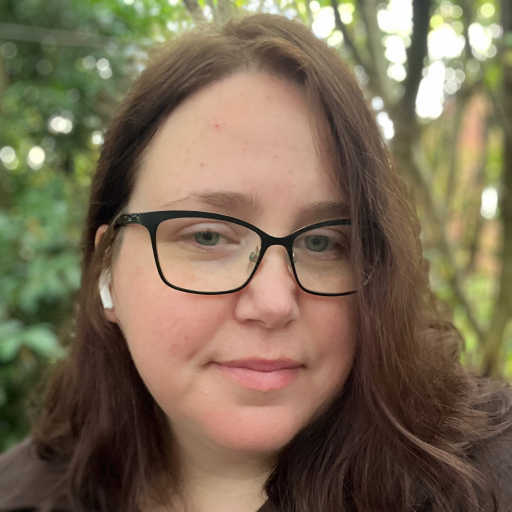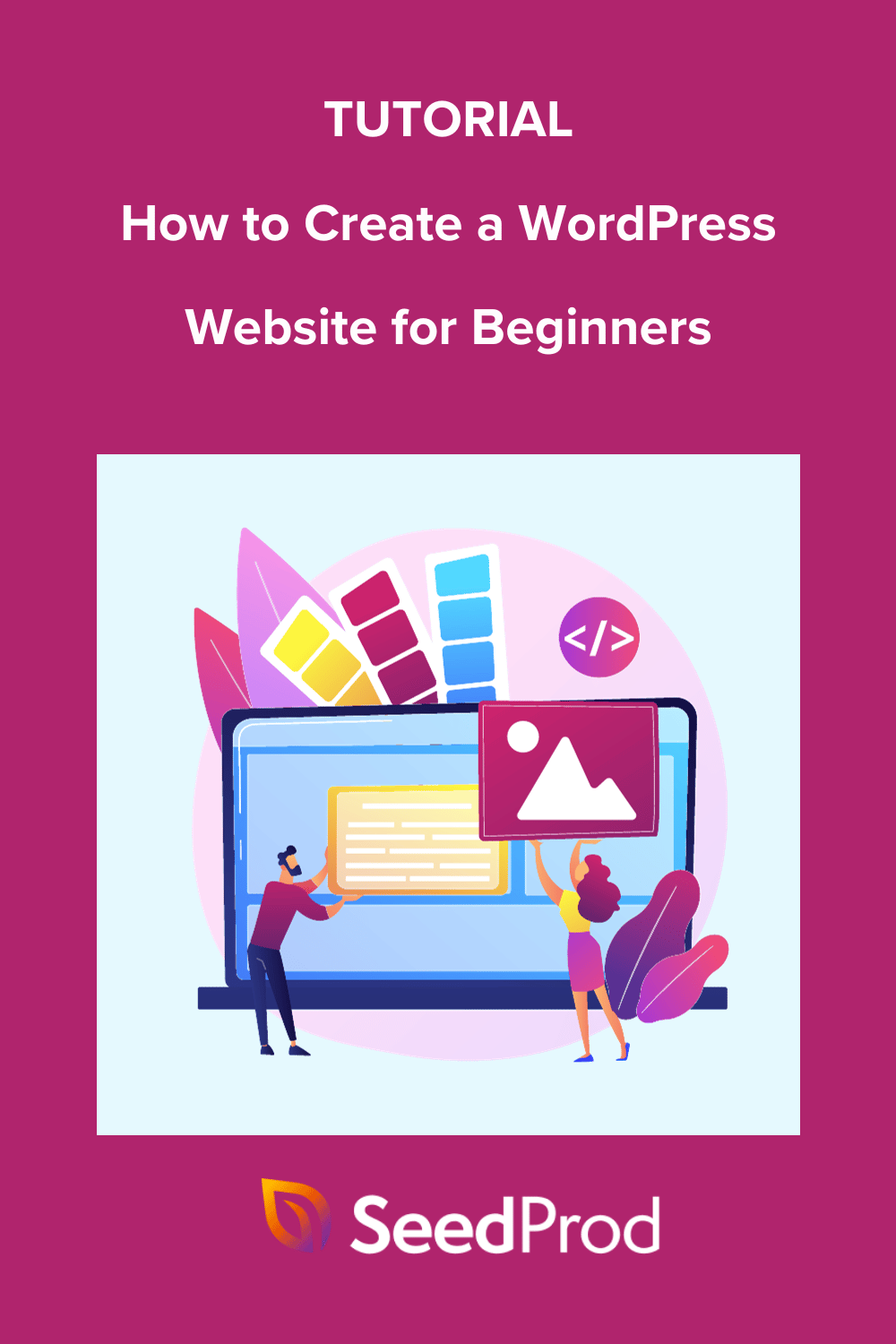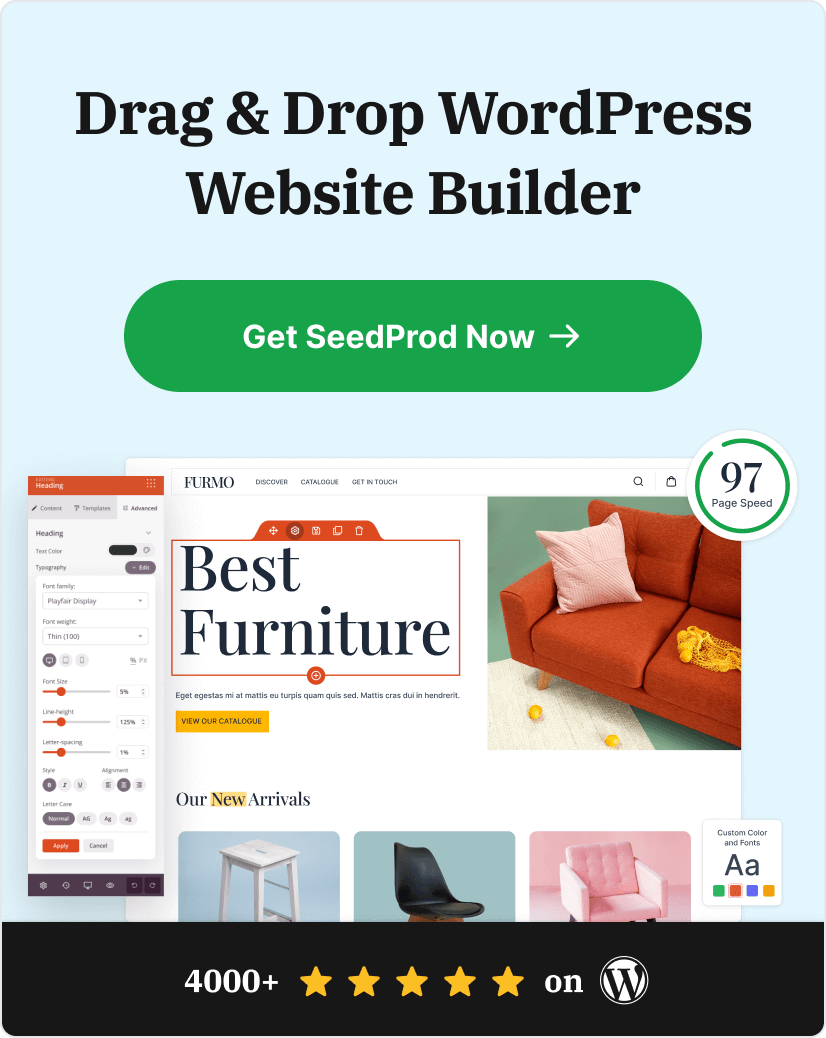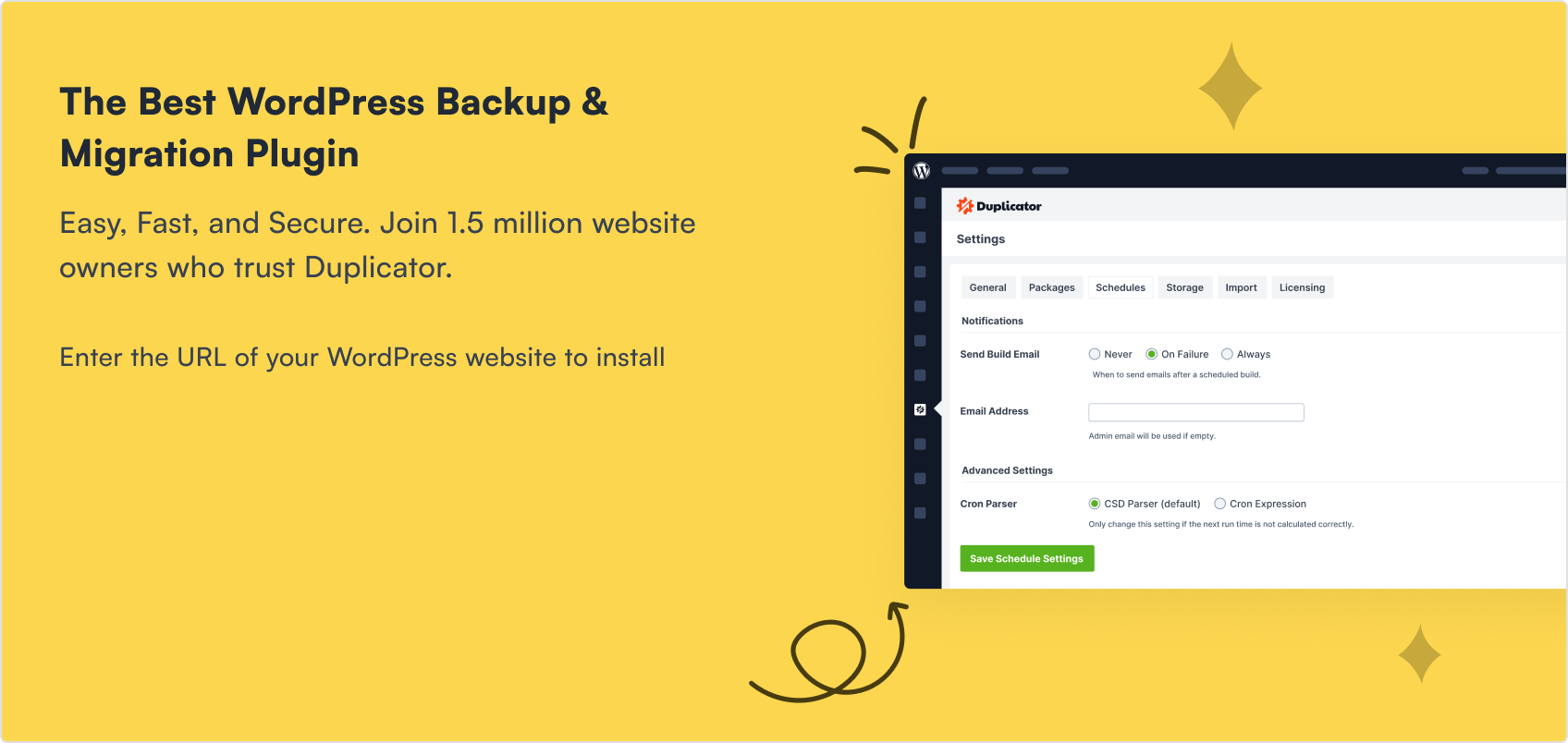Besoin d'un guide facile sur la création d'un site web WordPress pour les débutants ? WordPress est à l'origine de plus de 43 % des sites web, ce qui en fait un outil idéal pour les débutants comme vous.
Que vous rêviez d'un blog, d'un superbe portfolio ou d'une boutique en ligne, WordPress peut vous aider à donner vie à votre projet. Et le plus beau, c'est que vous n'avez pas besoin de compétences en programmation pour commencer. Vous n'avez besoin d'aucune compétence en matière de codage pour commencer.
Dans ce guide pas à pas, je vous montrerai exactement comment construire votre site en quelques étapes faciles. À la fin, vous aurez la confiance nécessaire pour créer le site WordPress de vos rêves.
Comment créer un site web WordPress pour les débutants :
- Étape 1. Planifiez votre site web comme un pro
- Étape 2. Configurer votre nom de domaine et votre hébergement
- Étape 3. Installer WordPress
- Étape 4. Choisir un thème WordPress
- Étape 5. Ajouter du contenu à votre site web
- Étape 6. Modifier les paramètres de votre site web
- Étape 7. Installer les plugins WordPress essentiels
- Étape 8. Lancer votre site web sur WordPress
- Étape 9. Faire évoluer votre site web
Qu'est-ce que WordPress ?
WordPress est un système de gestion de contenu (CMS) open-source pour la création de sites web et de blogs. Il est largement utilisé parce qu'il est facile à mettre en place, qu'il offre de nombreux thèmes et plugins à personnaliser et qu'il convient aussi bien aux débutants qu'aux utilisateurs avancés.
WordPress.com vs WordPress.org : Quelle est la différence ?
Lorsque vous découvrez WordPress pour la première fois, il se peut que vous tombiez sur deux sites web différents : WordPress.com et WordPress.org.
La principale différence entre WordPress.com et WordPress.org réside dans le contrôle et l'hébergement :
- WordPress.com est une plateforme hébergée qui prend en charge l'hébergement et la maintenance de votre site web. Elle est plus facile à configurer et inclut des mises à jour automatiques, mais elle limite la personnalisation, les thèmes et les plugins, à moins que vous ne passiez à un plan payant.
- WordPress.org est auto-hébergé, ce qui signifie que vous téléchargez le logiciel et l'hébergez sur votre propre serveur. Cette option vous donne un contrôle total, un choix illimité de thèmes et de plugins, et la possibilité de monétiser votre site. Cependant, elle nécessite de gérer son propre hébergement et ses mises à jour.
Dans ce guide, je me concentrerai sur l'utilisation de WordPress.org, qui offre plus de flexibilité et de contrôle pour la création de votre site web. Lorsque vous verrez "WordPress" mentionné dans cet article, je ferai référence à WordPress.org.
Ce qu'il faut pour créer un site web WordPress
Avant de passer au guide complet, assurons-nous de bien comprendre ce dont vous avez besoin pour créer un site web WordPress et pourquoi ces éléments sont essentiels.
Pour créer un site web WordPress, vous avez besoin de :
- Nom de domaine - L'adresse de votre site web (par exemple, www.example.com).
- Hébergement web - Un service qui stocke les fichiers de votre site web et les rend accessibles en ligne. De nombreux fournisseurs proposent un hébergement spécifique à WordPress.
- Installation de WordPress - Installez WordPress sur votre serveur d'hébergement ; la plupart des hébergeurs proposent des installations en un clic.
- Thème et plugins - Choisissez un thème pour contrôler l'apparence de votre site et des plugins pour ajouter des fonctionnalités telles que des formulaires de contact, des outils de référencement, etc.
- Contenu - Préparer du texte, des images et d'autres médias pour alimenter vos pages.
Si vous ne savez pas comment procéder, ne vous inquiétez pas. Je vous guiderai ensuite à travers chaque partie du processus.
Comment créer un site web WordPress pour les débutants, étape par étape
Maintenant que nous avons abordé les principes de base, il est temps de passer à la partie la plus amusante : la création de votre site Web WordPress. Ne vous inquiétez pas si vous vous sentez un peu nerveux. Je vais vous présenter des étapes faciles à suivre.
Imaginez que vous êtes en train d'assembler un puzzle. Nous avons déjà examiné les pièces, et je vais maintenant vous montrer comment elles s'emboîtent les unes dans les autres. À la fin de ce guide, vous aurez un site web WordPress entièrement fonctionnel que vous aurez construit vous-même.
Étape 1. Planifiez votre site web comme un pro
Construire un site web WordPress est un plaisir, mais avant de choisir des designs, il faut planifier. C'est comme pour la construction d'une cabane : il faut un plan avant de prendre le marteau et les clous.
Voici votre plan en quelques mots :
- Mission du site web : Que voulez-vous que votre site Web fasse ? (Vendre des produits ? Partager vos connaissances ? Construire une communauté ?)
- Votre public : Qui cherchez-vous à atteindre avec votre site web ? (Pensez à leur âge, à leurs centres d'intérêt et à ce qu'ils aiment en ligne).
- Choisissez un thème : y a-t-il un sujet spécifique pour lequel vous voulez que votre site web soit connu ? Cela vous permettra de vous démarquer et d'attirer les bonnes personnes.
- Plan de contenu : Que partagerez-vous sur votre site web (articles, vidéos, images ?)? utilisez des mots que votre public comprend.
- Examinez la concurrence : Examinez les sites web similaires. Qu'est-ce qu'ils font bien ? Que pourraient-ils faire de mieux ? Demandez à votre public ce qu'il veut voir.
Étape 2. Configurer votre nom de domaine et votre hébergement
Pour créer un site web, vous devez d'abord obtenir un nom de domaine. Un nom de domaine bien choisi permet aux gens de se souvenir plus facilement de votre site et de le trouver.
Voici quelques conseils pour vous aider à choisir le nom de domaine idéal :
- Soyez bref et concis - c'est plus facile à retenir.
- Utilisez des mots-clés liés à votre activité ou à votre niche.
- Évitez les chiffres et les traits d'union, qui peuvent prêter à confusion.
- Envisagez différentes extensions (.com, .org, .net) - choisissez celle qui correspond le mieux à votre marque.
Parlons maintenant de l'hébergement. C'est là que se trouvent les fichiers de votre site web, et il existe plusieurs types d'hébergement web :
| Type d'hébergement | Meilleur pour | Prix |
|---|---|---|
| Hébergement partagé | Petits sites web, débutants | Le moins cher |
| Hébergement VPS | Sites web en expansion, besoin de plus de contrôle | Prix moyen |
| Hébergement en nuage | Sites web dont le trafic est variable et qui ont besoin d'un temps de fonctionnement élevé | Peut être coûteux |
| Hébergement dédié | Très grands sites web, contrôle ultime | Le plus cher |
| Gestion de WordPress | Hébergement WordPress facile, bonnes performances | Un peu plus cher que la base partagée |
Il existe de nombreux fournisseurs d'hébergement, mais pour WordPress, je recommande les choix suivants :
- Bluehost: recommandation officielle de WordPress.org. Ils offrent une excellente assistance et proposent un nom de domaine gratuit la première année.
- SiteGround: Connu pour son excellent service clientèle et sa fiabilité.
- WP Engine: Un peu plus cher, mais offrant des performances et une sécurité de premier ordre.
Mon meilleur choix : Bluehost
Je suis un grand fan de Bluehost pour l'hébergement de WordPress. Voici comment démarrer avec eux :
Tout d'abord, rendez-vous sur le site Web de Bluehost et cliquez sur "Get Started Now" (Démarrer maintenant)
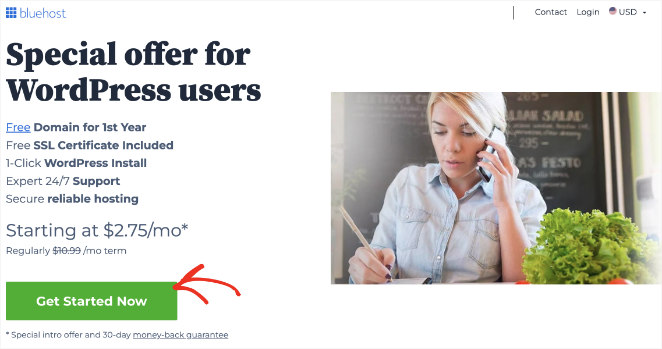
Trouvez ensuite le plan qui correspond le mieux à vos besoins et cliquez sur le bouton Sélectionner pour le choisir.
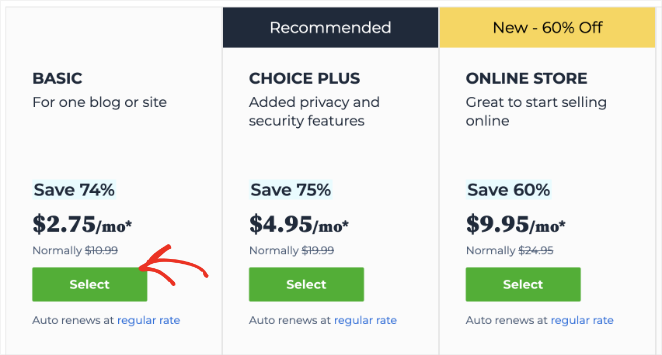
Vous pouvez choisir un nouveau nom de domaine personnalisé pour votre site web sur l'écran suivant.
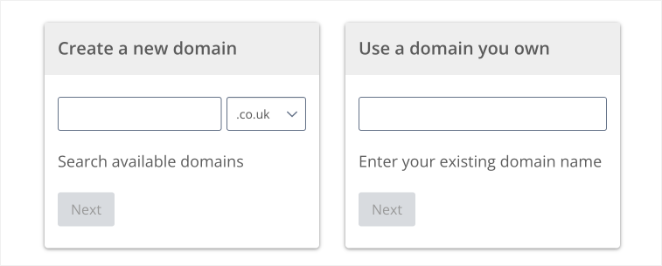
Après avoir choisi un domaine, entrez les autres détails de votre compte, tels que votre nom, votre adresse et votre adresse e-mail. Vous pouvez ajouter des options à votre plan, mais nous vous recommandons de ne pas les cocher pour éviter toute confusion.
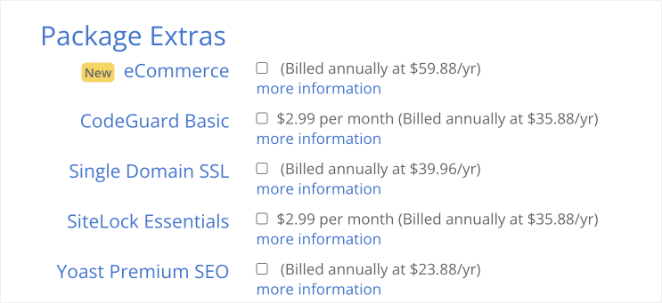
Lorsque vous êtes prêt, entrez vos données de paiement et terminez votre achat.
Voilà, c'est fait. Vous avez mis en place votre nom de domaine et votre hébergement. Vous êtes à deux doigts d'avoir votre propre site web WordPress.
Étape 3. Installer WordPress
Maintenant que vous avez choisi votre domaine et votre hébergement, il est temps d'installer WordPress. Bluehost fait souvent le gros du travail pour vous. Dans de nombreux cas, WordPress est préinstallé lorsque vous configurez votre compte d'hébergement.
Mais si WordPress n'est pas encore installé, pas de problème. Voici comment l'installer en quelques clics :
- Connectez-vous à votre compte Bluehost : Accédez à votre tableau de bord Bluehost en entrant vos identifiants.
- Accédez à la section Site web: Une fois connecté, allez dans la section Mes sites et cliquez sur le bouton Créer un site.
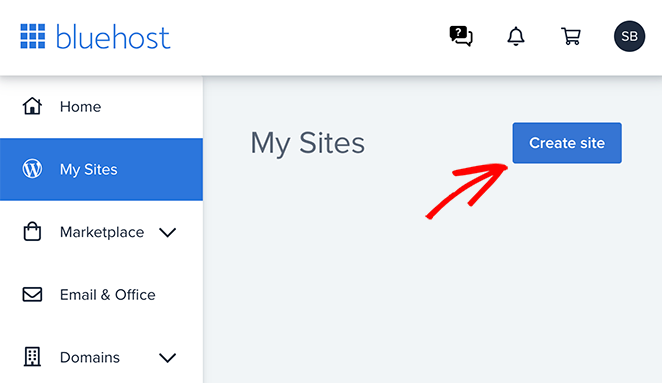
- Entrez les détails du site : Vous serez invité à saisir le titre de votre site et un slogan. Remplissez-les et cliquez sur Suivant.
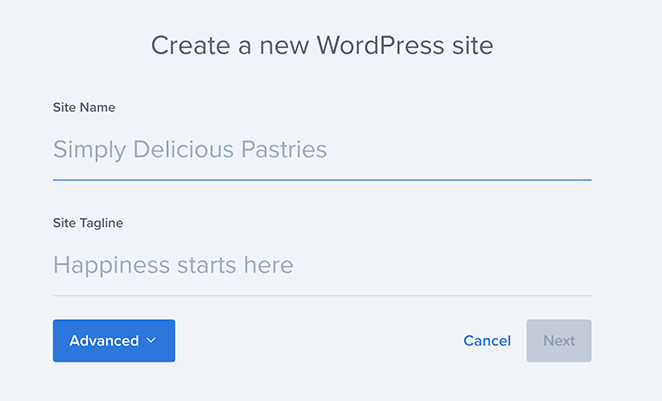
- Choisissez le domaine : Sélectionnez le nom de domaine que vous avez enregistré dans la liste déroulante.
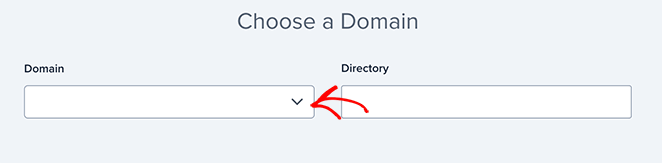
- Installer : Enfin, cliquez sur le bouton "Installer". Bluehost s'occupera du reste, en installant WordPress pour vous.
Et c'est ainsi que vous avez réussi à installer WordPress sur Bluehost. Une fois l'installation de WordPress terminée, vous recevrez des informations de connexion.
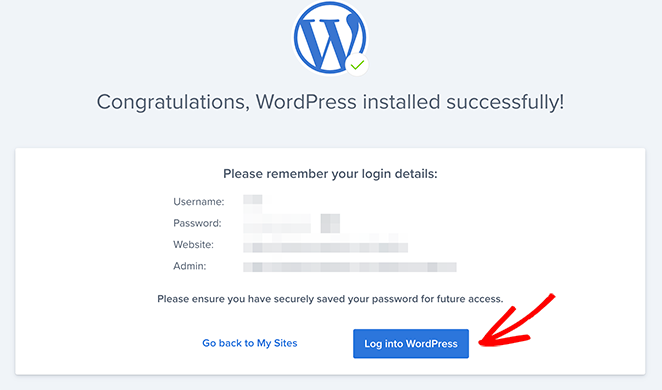
Lorsque vous vous connectez pour la première fois, vous verrez ce que l'on appelle le tableau de bord de WordPress. Il peut vous sembler un peu envahissant au premier abord, mais considérez-le comme le centre de contrôle de votre site web.
À partir de là, vous pouvez :
- Ajouter un nouveau contenu à votre site
- Modifier l'apparence de votre site
- Installer de nouvelles fonctionnalités intéressantes (appelées "plugins")
- Gérer les paramètres de votre site
Ne vous inquiétez pas si tout cela vous semble un peu étrange pour l'instant. Nous explorerons le tableau de bord plus en détail au fur et à mesure. L'important est que WordPress soit maintenant installé et prêt à fonctionner.
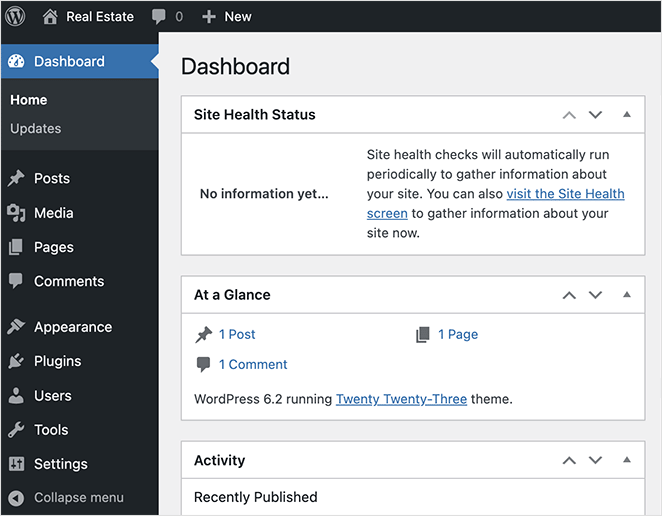
Étape 4. Choisir un thème WordPress
Après avoir installé WordPress, l'étape suivante consiste à choisir un thème. Un thème est comme la tenue de votre site web. Il détermine l'apparence et la convivialité de votre site. Tout comme vous choisissez des vêtements pour exprimer votre style, vous choisissez un thème pour mettre en valeur la personnalité de votre marque.
Lorsque vous installez WordPress pour la première fois, il est livré avec un thème de base. C'est comme un T-shirt ordinaire : il fait l'affaire, mais ce n'est peut-être pas exactement ce que vous recherchez.
Si vous voulez quelque chose de plus sophistiqué, vous pouvez choisir :
- Thèmes gratuits : WordPress propose de nombreux thèmes gratuits, qui sont parfaits pour débuter.
- Thèmes Premium : Ces thèmes coûtent un peu plus cher, mais ils sont souvent dotés de plus de fonctionnalités et d'une meilleure assistance.
- Constructeurs de pages : Les constructeurs de sites et de pages tels que SeedProd et Elementor vous permettent de personnaliser encore plus votre thème.
Comment choisir le bon thème WordPress
Ne vous contentez pas de choisir un thème parce qu'il est joli. Pensez à ces facteurs :
- Votre niche/secteur d'activité : Le style du thème correspond-il à l'objectif de votre site web (par exemple, blog, portfolio, boutique en ligne) ?
- Conception et mise en page : L'esthétique générale vous plaît-elle ? Les options de mise en page sont-elles adaptées à votre contenu ?
- Fonctionnalités : Le thème comprend-il les fonctionnalités dont vous avez besoin (par exemple, formulaires de contact, galeries d'images, intégration du commerce électronique) ?
- Réactivité : Votre site DOIT s'afficher correctement sur tous les appareils (téléphones, tablettes, ordinateurs de bureau). Testez la réactivité du thème.
- Personnalisation : Est-il facile d'apporter des modifications (couleurs, polices, mise en page) ? Avez-vous besoin d'un constructeur de pages pour cela ?
- Critiques et assistance : Lisez les commentaires d'autres utilisateurs. Le développeur du thème propose-t-il une documentation et une assistance de qualité ?
Pour vous aider, vous pouvez consulter notre liste des meilleurs thèmes WordPress les plus populaires.
Une option super facile : SeedProd
Si vous voulez créer un site vraiment unique sans aucun codage, jetez un coup d'œil à SeedProd. C'est l'un des meilleurs constructeurs de sites Web WordPress par glisser-déposer, et il alimente plus d'un million de sites Web.
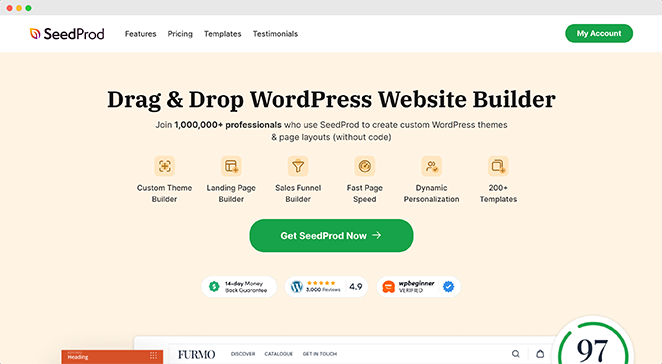
Avec SeedProd, vous pouvez :
- Créez votre site en utilisant la fonction "glisser-déposer" (aucun codage n'est nécessaire).
- Personnalisez chaque partie de votre site web
- Créer un site qui correspond parfaitement à votre marque
Ne vous inquiétez pas si vous n'êtes pas un as de la technologie. SeedProd permet à n'importe qui de créer facilement un site web époustouflant.
💡 Conseil rapide
Lancez un site web personnalisé en quelques secondes en utilisant le constructeur de site web AI de SeedProd. Il vous suffit de fournir une brève description de votre site et un thème entièrement personnalisé sera généré, ce qui vous permettra de gagner du temps et d'être en ligne plus rapidement.
Après avoir installé le plugin SeedProd, vous trouverez une option "Theme Builder" dans votre tableau de bord WordPress sous le menu SeedProd.
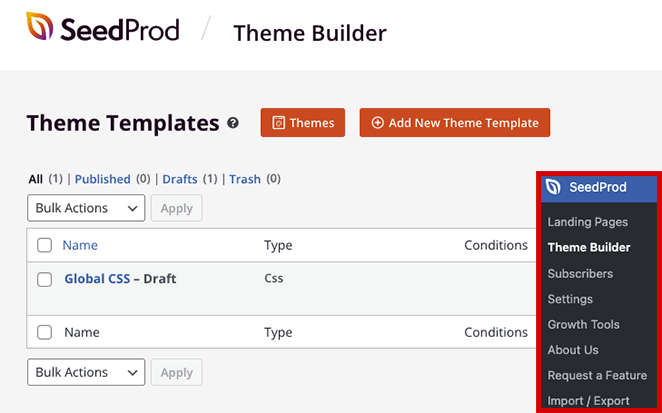
Sur cette page, vous pouvez choisir parmi des modèles prédéfinis ou partir de zéro.
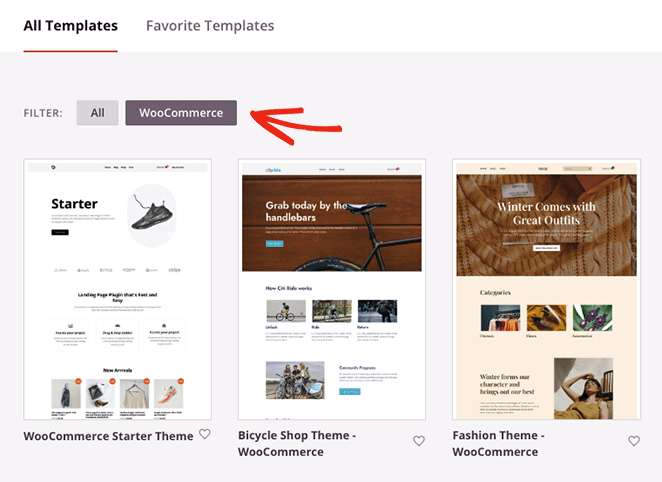
Une fois que vous avez choisi un thème de site web, SeedProd affichera chaque partie du thème dans une liste. Ces modèles constituent un thème complet ; vous pouvez les éditer visuellement avec le constructeur de pages par glisser-déposer.
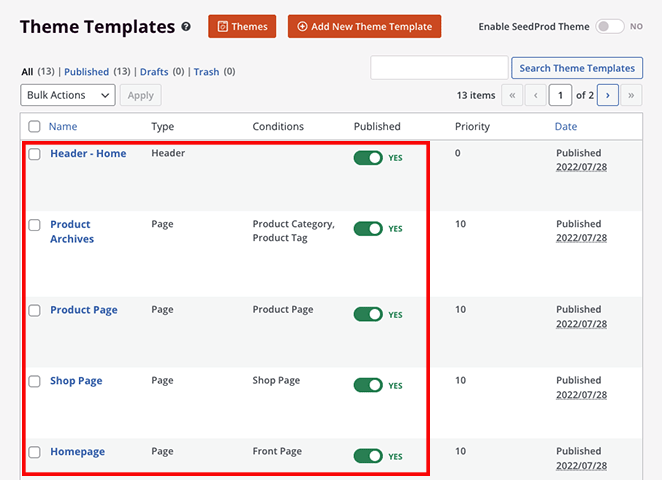
Le constructeur de SeedProd est incroyablement convivial. Il vous permet d'ajouter facilement des éléments tels que du texte, des images et des boutons à n'importe quelle page web.
Par exemple, vous pouvez créer une page d'accueil personnalisée et ajouter des widgets, tels qu'une liste d'articles récents, des boutons de médias sociaux ou une barre de recherche.
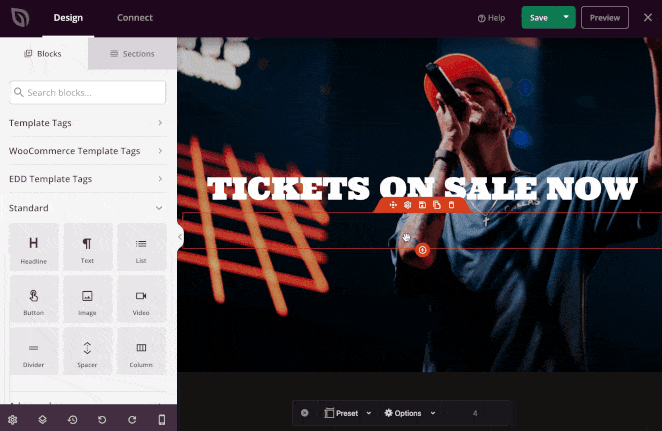
Ce guide vous montrera comment créer un thème WordPress personnalisé avec SeedProd. Il couvre tout, de la mise en place d'un en-tête et d'un pied de page personnalisés à la construction de barres latérales, de pages de blog, d'archives et d'autres pages statiques essentielles.
Étape 5. Ajouter du contenu à votre site web
Maintenant que votre site a fière allure, il est temps d'y ajouter du contenu qui incitera les visiteurs à revenir. Créons des pages et des articles.
Créer des pages dans WordPress
Les pages constituent la base de votre site web. Elles sont destinées au contenu qui ne change pas souvent, comme les pages "À propos de nous" ou "Contact".
Pour créer une nouvelle page, allez dans votre tableau de bord WordPress, naviguez vers Pages dans le menu de gauche, et cliquez sur Ajouter nouveau.
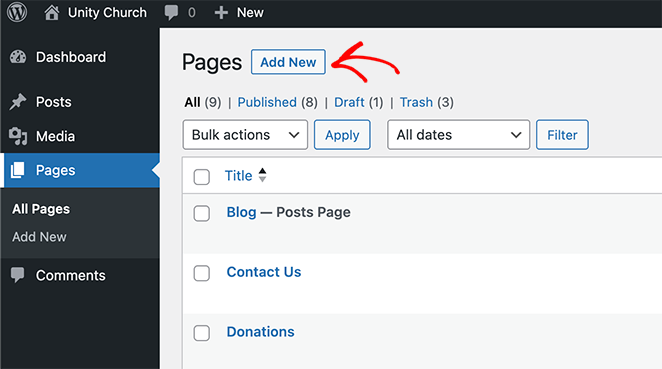
Vous verrez l'éditeur de blocs de WordPress, où vous pourrez ajouter du contenu.
L'éditeur de blocs, également connu sous le nom de Gutenberg, vous permet d'ajouter différents types de contenu (texte, images, vidéos) sous forme de "blocs". Il est super facile de les déplacer et de créer une mise en page que vous aimez.
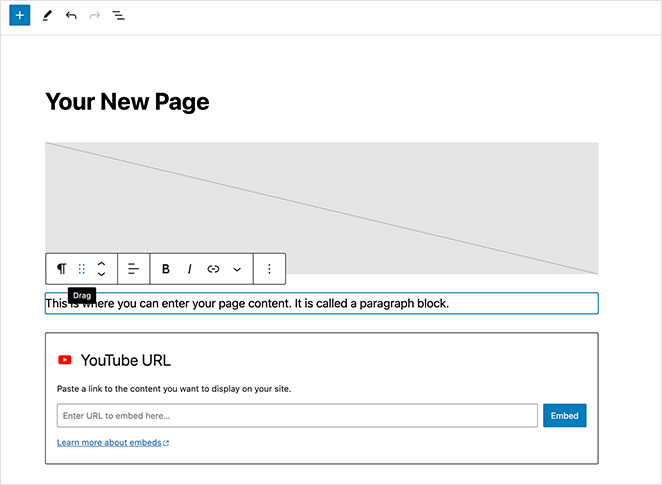
Vous pouvez également utiliser SeedProd pour personnaliser ces pages. Lorsque vous créez une nouvelle page, cliquez sur le bouton Editer avec SeedProd.
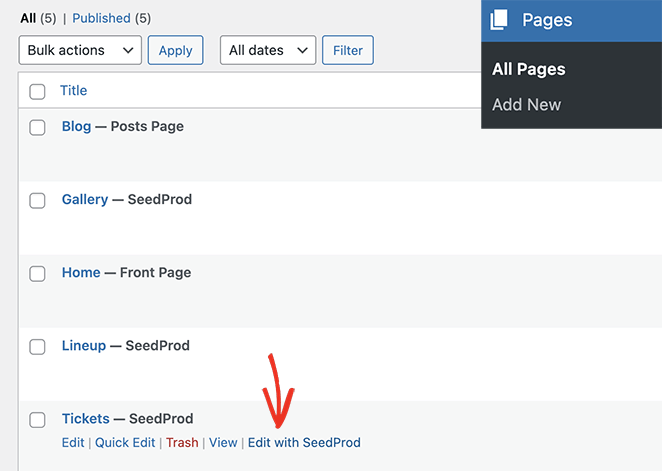
Vous verrez le même constructeur de pages par glisser-déposer que celui que vous avez utilisé pour créer votre thème.
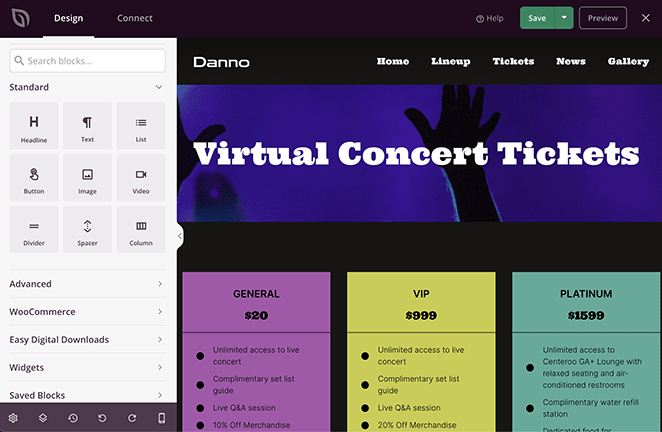
En fonction de la niche de votre site web, vous pouvez créer les pages essentielles suivantes :
- A propos de la page
- Page de contact
- Page des services
- Page des membres de l'équipe
- Page des témoignages
- Page d'auteur
- Page de connexion
Lorsque vous êtes satisfait du contenu de chaque page, cliquez sur le bouton Publier pour la mettre en ligne.
Création d'articles de blog WordPress
Si vous envisagez de tenir un blog, WordPress dispose de tout ce dont vous avez besoin pour rédiger, éditer et publier vos articles. Les articles sont des contenus que vous mettrez à jour régulièrement.
Voici comment créer un article de blog dans WordPress :
- Dans votre tableau de bord WordPress, cliquez sur Articles, puis sur Ajouter un nouveau.
- Utilisez l'éditeur de blocs pour rédiger votre message.
- Cliquez sur "Publier" lorsque vous êtes prêt à partager vos idées avec le monde entier.
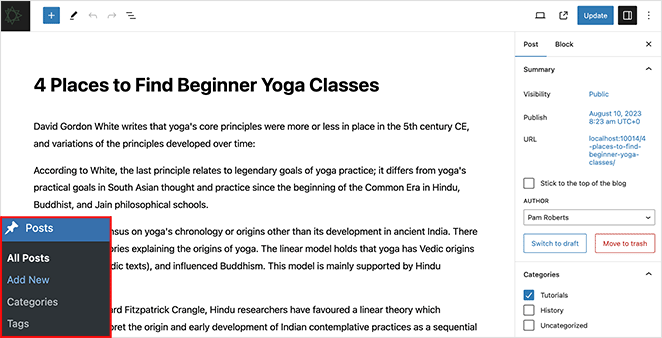
Si vous utilisez SeedProd, vous pouvez modifier l'apparence de votre page de blog et de vos articles individuels. Cliquez sur le lien "Modifier le design" de votre page de blog ou de votre modèle d'article unique, et personnalisez le design à l'aide du constructeur de pages par glisser-déposer.
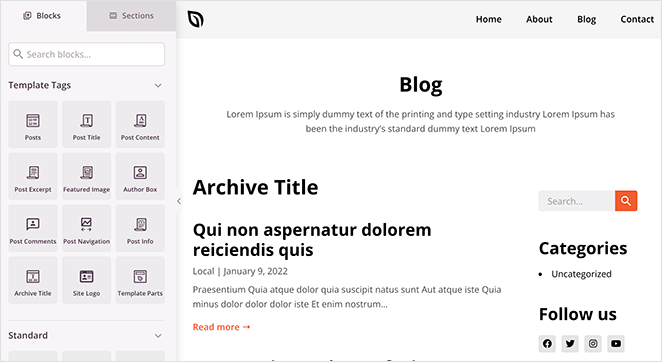
Étape 6. Modifier les paramètres de votre site web
Maintenant que vous avez du contenu sur votre site, assurons-nous que tout est bien configuré pour vos visiteurs. Nous aborderons trois domaines clés : la configuration de votre page d'accueil, l'adaptation du titre de votre site et la gestion des commentaires.
Créer une page d'accueil
Certains thèmes affichent par défaut des articles sur votre page d'accueil. C'est une bonne chose si vous êtes blogueur, mais si vous créez un site web plus traditionnel, vous voudrez une page d'accueil statique contenant des informations sur votre entreprise, vos services, etc.
Pour configurer une page d'accueil statique, allez dans la page "Réglages" de votre tableau de bord WordPress. Sous l'option "Votre page d'accueil s'affiche", choisissez "Une page statique" et sélectionnez les pages que vous avez créées lors de la construction de votre thème pour vos pages d'accueil et de blog.
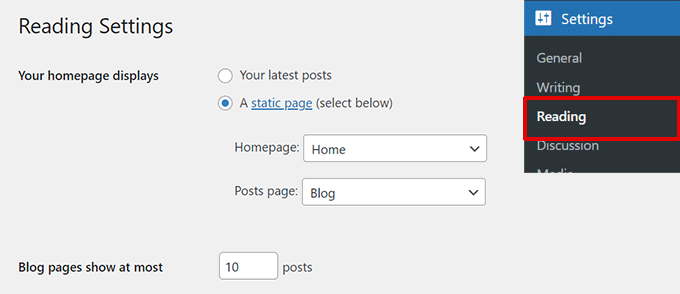
N'oubliez pas d'enregistrer vos modifications.
Désormais, votre site utilisera votre page "Home" comme page d'accueil et votre page "Blog" pour afficher vos articles.
Perfectionner le titre et l'accroche de votre site
Lors de la création de votre site web, vous avez eu la possibilité de choisir une tuile. Mais qu'en est-il si vous souhaitez ajouter un slogan pour donner plus de contexte ?
Pour le mettre en place, allez dans Réglages " Général dans votre tableau de bord WordPress.
Ici, vous pouvez modifier le titre de votre site et ajouter un bref slogan qui résume votre site.
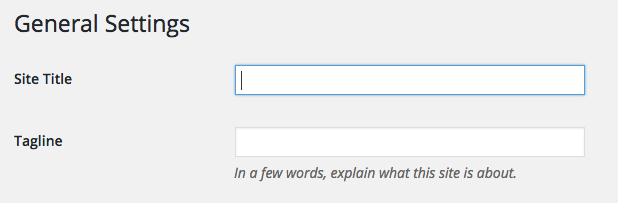
Lorsque vous êtes satisfait des deux, n'oubliez pas de cliquer sur Enregistrer les modifications.
Gérer la section des commentaires
Les commentaires peuvent être un excellent moyen de dialoguer avec votre public, mais ils peuvent aussi attirer des spams indésirables. Pour garder les choses en ordre, nous allons mettre en place une modération des commentaires.
Accédez à Paramètres " Discussion dans votre tableau de bord. Faites défiler vers le bas jusqu'à ce que vous voyiez "Avant qu'un commentaire n'apparaisse". Cochez la case à côté de "Le commentaire doit être approuvé manuellement".
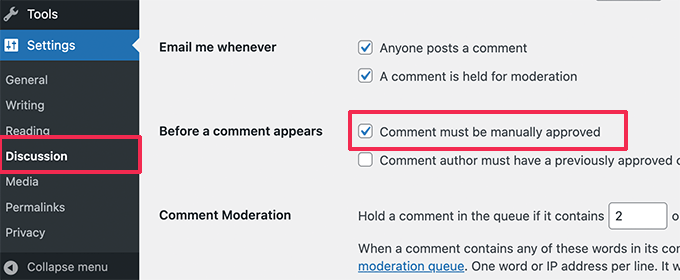
N'oubliez pas de sauvegarder vos modifications.
Ce paramètre vous permet de vérifier les commentaires avant qu'ils n'apparaissent sur votre site. Cela vous permet de contrôler la conversation et de tenir les spams à distance.
Étape 7. Installer les plugins WordPress essentiels
Maintenant que votre site a fière allure, donnons-lui quelques superpouvoirs. C'est là que les plugins sont utiles.
Les plugins WordPress sont comme des applications pour smartphone, mais pour votre site WordPress. Ils permettent d'ajouter de nouvelles fonctionnalités ou d'améliorer celles qui existent déjà, rendant votre site plus puissant et plus convivial.
Il existe des milliers de plugins, mais voici quelques-uns des meilleurs plugins WordPress pour les débutants :
- SeedProd : Cachez votre site derrière une page "coming soon" pendant que vous y travaillez.
- SEO tout-en-un : Aidez les moteurs de recherche à trouver votre site.
- WPForms : Ajoutez facilement des formulaires de contact.
- MonsterInsights : Voyez combien de personnes visitent votre site.
- OptinMonster : Créez des formulaires d'inscription accrocheurs.
- Duplicator: Gardez votre site sauvegardé.
- Sucuri : Protégez votre site des pirates informatiques.
- WooCommerce: Transformez votre site en boutique en ligne.
Pour installer des plugins, suivez les étapes suivantes :
- Accédez à votre tableau de bord WordPress : Connectez-vous à votre zone d'administration WordPress.
- Naviguez jusqu'à Plugins : Dans le menu de gauche, cliquez sur Plugins, puis sur Ajouter un nouveau.
- Recherche de plugins : Utilisez la barre de recherche pour trouver le plugin que vous souhaitez installer.
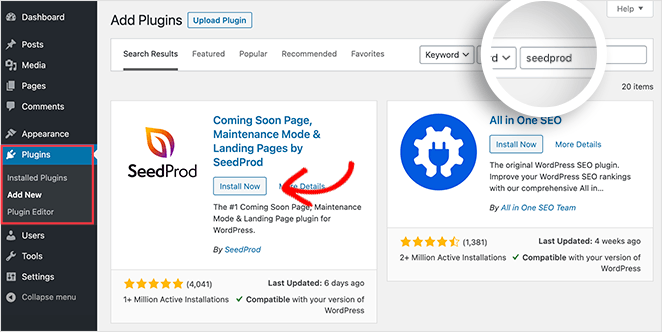
- Installer : Cliquez sur le bouton Installer maintenant à côté du plugin souhaité.
- Ou téléchargez un plugin : Cliquez sur Ajouter nouveau pour télécharger un fichier .zip de plugin depuis votre ordinateur.
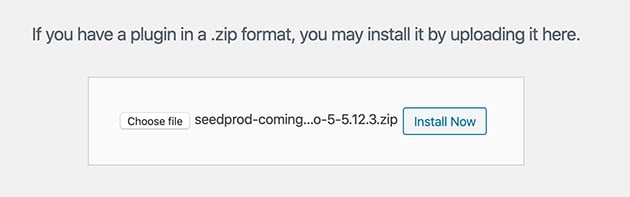
- Activer : Cliquez sur Activer une fois l'installation terminée.
Astuce : vous pouvez également charger des plugins que vous avez téléchargés à partir d'autres sources. Il vous suffit de cliquer sur "Télécharger un plugin" et de suivre les instructions.
Étape 8. Lancer votre site web sur WordPress
Félicitations ! Vous avez parcouru un long chemin. Vous avez construit, personnalisé et optimisé votre site ; il est maintenant temps de le dévoiler.
Mais avant d'appuyer sur le bouton "publier", examinons une liste de contrôle avant le lancement et discutons de la manière de rendre votre site web opérationnel.
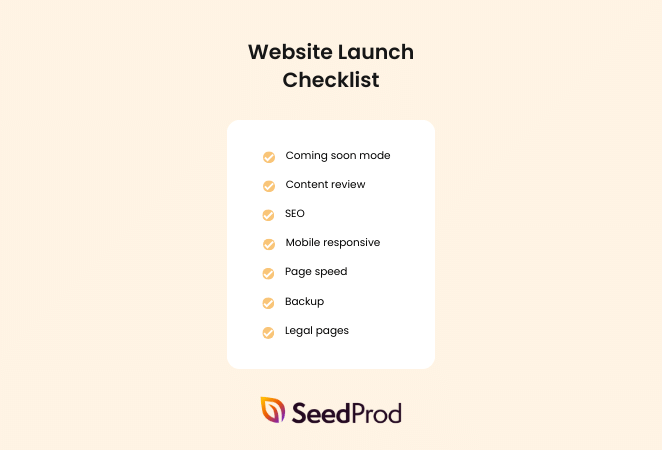
Avant de vous lancer, assurez-vous de cocher les cases suivantes :
- Activer le mode "Coming Soon" : Cachez temporairement votre site derrière une page "coming soon" avant votre lancement afin de pouvoir tester les nouvelles fonctionnalités avant de les mettre en ligne.
- Révision du contenu : Vérifiez que toutes vos pages et tous vos articles ne contiennent pas d'erreurs, de liens brisés ou de sections incomplètes.
- RÉFÉRENCEMENT : Assurez-vous que toutes les méta-descriptions sont remplies et que votre contenu est optimisé pour les mots-clés pertinents.
- Réactivité mobile : Testez votre site sur différents appareils pour vous assurer qu'il est parfaitement adapté.
- Vitesse de la page : Effectuez des tests de vitesse pour vous assurer que votre site se charge rapidement et optimisez les éléments qui le ralentissent.
- Sauvegarde : Effectuez une sauvegarde complète de votre site.
- Pages juridiques : Veillez à ce que votre site comporte des pages juridiques essentielles, telles qu'une politique de confidentialité et des conditions d'utilisation.
Pour une liste plus détaillée, consultez notre liste de contrôle en 24 points pour un lancement de site web réussi.
Avant de publier, lisez ces erreurs à éviter lors de la création de votre premier site. En les corrigeant rapidement, vous gagnerez beaucoup de temps.
La mise en ligne de votre site web est souvent aussi simple que de cliquer sur Enregistrer et Publier. Si vous avez une page "coming soon" active, vous devrez d'abord la désactiver.
Dans SeedProd, cliquez sur la bascule sous Coming Soon Mode jusqu'à ce qu'elle soit inactive.
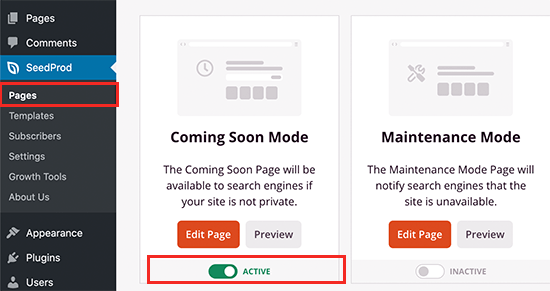
De plus, si vous utilisez le constructeur de thème de SeedProd pour concevoir votre site web, vous devrez vous assurer qu'il est actif. Vous pouvez le faire en naviguant vers SeedProd et Theme Builder et en mettant la bascule "Enable SeedProd Theme" en position active.
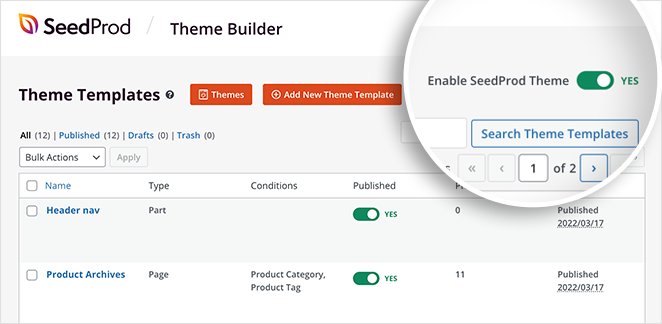
Si vous avez créé votre site sur un domaine temporaire ou un sous-domaine, vous devrez faire pointer votre domaine principal vers votre nouveau site web. Les étapes exactes peuvent varier en fonction de votre fournisseur d'hébergement, mais la plupart d'entre eux proposent des guides détaillés pour vous aider dans ce processus.
Étape 9. Faire évoluer votre site web
Dans ce guide, je vous ai montré comment créer un site web, choisir un thème, construire vos pages, installer les plugins indispensables et lancer votre site avec succès. Mais avec WordPress, vous pouvez créer un site de niche qui peut faire beaucoup plus, comme :
- Créer un site web pour entraîneur personnel
- Créer un blog de maman
- Créer un site web pour le mariage
- Créer un blog de mode
- Créer un site web d'auteur
- Construire un site web pour l'église
- Créer un site web sur l'immobilier
- Conception d'un site web pour un restaurant
- Créer une boutique en ligne
- Créer un site web de photographie
Consultez notre guide pour une liste de tous les types de sites web que vous pouvez créer avec WordPress.
Questions fréquemment posées
Comment créer un site web avec WordPress gratuitement ?
Il est possible de créer un site web gratuitement en utilisant WordPress.com, qui propose un plan de base gratuit. Cependant, les limitations comprennent le fait d'avoir un sous-domaine (par exemple, yoursite.wordpress.com) et des options de personnalisation limitées.
Des services d'hébergement gratuits sont également disponibles, mais ils comportent souvent des restrictions et peuvent placer des publicités sur votre site. Si vous souhaitez sérieusement créer un site web, nous vous recommandons d'investir dans un nom de domaine et un hébergement de qualité.
Qu'est-ce qu'un modèle de site web WordPress ?
Les modèles de sites web, souvent appelés thèmes, sont des mises en page préconçues que vous pouvez appliquer à votre site web. Ces modèles sont dotés de styles et de fonctionnalités prédéfinis, ce qui facilite la création d'un site web sans partir de zéro.
De nombreux constructeurs de pages WordPress font également référence à leurs conceptions prédéfinies en tant que modèles. SeedProd, par exemple, propose de nombreux kits de modèles de sites web à utiliser comme point de départ pour un thème WordPress personnalisé.
Comment installer un thème WordPress ?
Après avoir téléchargé le fichier zip de votre thème, rendez-vous dans vos paramètres WordPress, allez dans Apparence, cliquez sur Thèmes, cliquez sur Ajouter un nouveau thème, puis cliquez sur le bouton Télécharger un thème. Cliquez sur "Choisir un fichier", sélectionnez le fichier ZIP du thème sur votre ordinateur et cliquez sur "Installer maintenant". Après l'installation, cliquez sur "Activer".
Construire un site web avec un tutoriel WordPress ou faire appel à un développeur ?
Construire un site web soi-même à l'aide d'un tutoriel est un moyen rentable de mettre son site en ligne et de le faire fonctionner. C'est la solution idéale pour les débutants ou ceux qui ont des besoins simples en matière de site web.
En revanche, si vous avez des exigences spécifiques et complexes qui ne peuvent être satisfaites par les thèmes ou les plugins existants, il est préférable de faire appel à un développeur web.
Ensuite, découvrez d'autres guides WordPress
Et voilà, c'est fait ! Vous avez réussi à créer un site web WordPress à partir de zéro en 8 étapes simples. C'est une réussite importante, et le monde est maintenant prêt à découvrir votre site web professionnel.
Si vous êtes préoccupé par la courbe d'apprentissage de WordPress, des outils comme SeedProd peuvent rendre le processus de conception et de personnalisation beaucoup plus fluide et intuitif.
Si vous avez besoin de plus d'aide, veuillez consulter nos autres guides ultimes pour WordPress :
- Comment classer un nouveau site web (16+ astuces éprouvées)
- Comment créer une page d'atterrissage sur WordPress (Guide étape par étape)
- Les 15 problèmes les plus courants de WordPress (et comment les résoudre)
- Comment créer un lien Click-to-Call dans WordPress
- Comment configurer le suivi des liens sur WordPress (de manière simple)
Merci de votre lecture ! Nous aimerions connaître votre avis, alors n'hésitez pas à laisser un commentaire pour nous faire part de vos questions et de vos réactions.
Vous pouvez également nous suivre sur YouTube, X (anciennement Twitter) et Facebook pour obtenir d'autres contenus utiles au développement de votre entreprise.